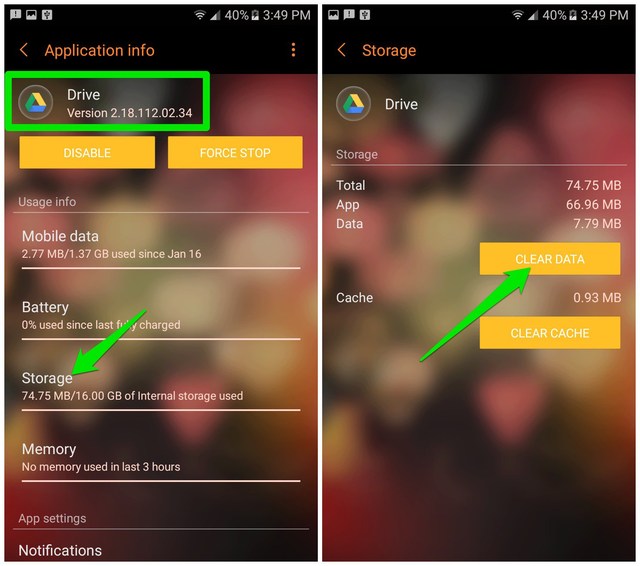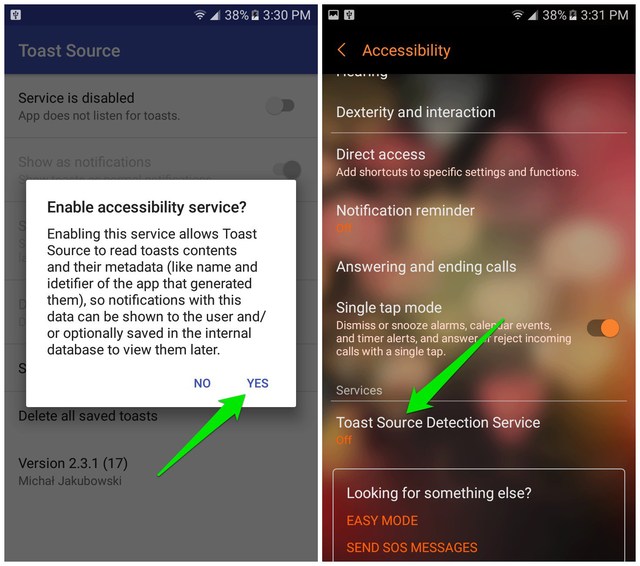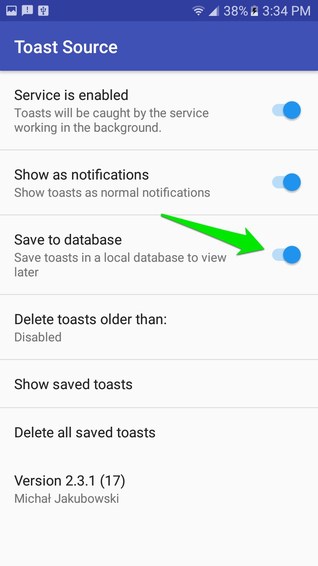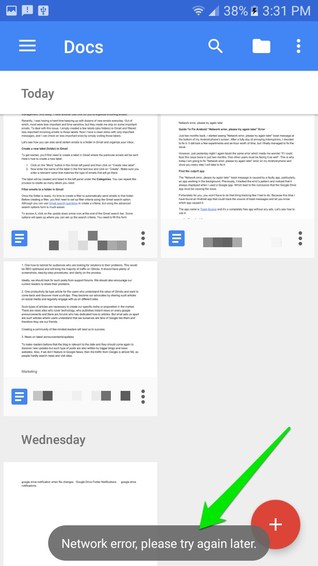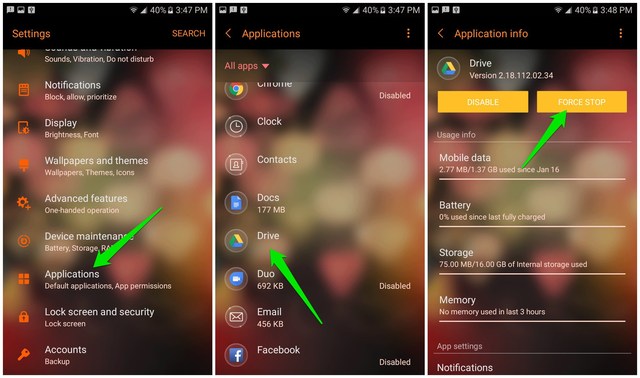Guida per correggere l’errore “Errore di rete, riprova più tardi” di Android
Solo due mesi fa, ho iniziato a vedere il messaggio di brindisi "Errore di rete, riprova più tardi" nella parte inferiore dello schermo del mio telefono Android. Dopo un'intera giornata di fastidiose interruzioni, ho deciso di risolverlo. Ci sono voluti alcuni esperimenti e un un'ora di tempo, ma alla fine sono riuscito a correggere l'errore.
Tuttavia, proprio ieri sera ho riscontrato di nuovo lo stesso errore che mi ha fatto chiedere "se potessi affrontare questo problema due volte in soli due mesi, allora anche altri utenti devono affrontarlo". Questo è il motivo per cui oggi correggerò l'errore "Errore di rete, riprova più tardi" sul mio telefono Android e ti mostrerò tutti i passaggi che farò per risolverlo.
Soluzione rapida
Vai su Impostazioni > Applicazioni > Google Drive. Qui, tocca "Archiviazione" e quindi tocca "Cancella dati" per ripristinare i dati di Google Drive. Questo dovrebbe correggere l'errore "Errore di rete, riprova più tardi".
Di solito si tratta di un errore di Google Drive e le istruzioni rapide di cui sopra dovrebbero risolverlo. In caso contrario, seguire la guida completa di seguito per correggere l'errore.
Trova l'app colpevole
Il messaggio di avviso "Errore di rete, riprova più tardi" è causato da un'app difettosa, in particolare da un'app che funziona in background. In precedenza, ho monitorato il pattern dell'errore e ho notato che veniva sempre visualizzato quando utilizzavo un'app Google. Il che porta alla conclusione che la sincronizzazione dell'app Google Drive deve essere la causa del problema.
Fortunatamente per te, non dovrai fare quel monitoraggio faticoso come ho dovuto fare io. Perché questa volta ho trovato un'app per Android in grado di tracciare la fonte dei messaggi di toast e farti sapere quale app l'ha causata.
Il nome dell'app è Toast Source ed è un'app completamente gratuita senza pubblicità. Vediamo come usarlo:
1 Scarica l'app Toast Source e avviala.
2 Toccare il pulsante "Sì" su "Abilitare servizio di accessibilità?" prompt e quindi abilitare l'opzione "Toast Source Detection Service".
3 Torna all'app e abilita l'opzione "Salva nel database" in modo che tutti i messaggi di brindisi possano essere salvati.
4 Ora esegui l'esatto compito che di solito fa apparire quel messaggio di brindisi. Nel mio caso, appare quando apro un documento in Google Docs (vedi lo screenshot qui sotto).
5 Quando viene visualizzato il messaggio di brindisi, torna all'app Toast Source e tocca l' opzione "Mostra brindisi salvati" . Vedrai il nome dell'app che ha causato il problema (nel mio caso è Google Drive).
Correggi l'errore "Errore di rete, riprova più tardi".
Ora che conosci l'app che sta causando l'errore, è il momento di risolverlo. Eliminare semplicemente tutti i dati dell'app o disinstallarla (se non ne hai bisogno) è un modo sicuro per risolvere il problema. Tuttavia, queste soluzioni portano alla perdita di dati. Pertanto, inizierò con una soluzione di lavoro di base e poi passerò a quella soluzione drastica.
Soluzione 1: forza l'arresto dell'app
Il semplice arresto dei processi in background dell'app e il suo riavvio di solito risolvono questo problema (ha funzionato per me quando ho riscontrato il problema per la prima volta). Ecco come forzare l'arresto di un'app:
- Vai su "Impostazioni" e tocca "Applicazioni".
- Ora tocca l'app che sta causando il messaggio di brindisi e quindi tocca "Arresto forzato". Dovrai confermare una richiesta per interrompere l'app.
Ciò interromperà il funzionamento dell'app fino a quando non verrà riavviata dall'app drawer. Puoi riavviare l'app per vedere se questo ha risolto il problema o meno. Nel mio caso, questa volta non ha risolto il problema, quindi passo invece alla soluzione successiva.
Soluzione 2: elimina la cache dell'app e i dati
Se quanto sopra non ha risolto il tuo problema, sfortunatamente dovrai ripristinare i dati dell'app. Assicurati che l'app non contenga dati locali importanti prima di seguire i passaggi seguenti. Per quanto mi riguarda, Google Drive non registra molti dati locali, quindi posso eliminarli in sicurezza senza preoccupazioni. Ecco come:
- Passa di nuovo alla pagina dei dettagli dell'app come abbiamo fatto nella soluzione sopra.
- Qui tocca l' opzione "Archiviazione" .
- Ora tocca prima "Cancella cache" e verifica se questo risolve il problema. In caso contrario, fai clic su "Cancella dati" e questo risolverà l'errore "Errore di rete, riprova più tardi".
Dopo aver cancellato i dati dell'app Google Drive, il mio problema è stato risolto per ora. Aggiornerò questo articolo se dovessi affrontare nuovamente questo errore o se potessi scoprire il motivo per cui questo errore si verifica in primo luogo.
Se conosci un altro modo più semplice per risolvere l'errore "Errore di rete, riprova più tardi" su Android, condividi con noi nei commenti. Inoltre, se le istruzioni di cui sopra non hanno risolto il tuo problema, fornisci tutti i dettagli dell'errore e potremmo essere in grado di aiutarti.